'>

ما هي لوحة تحكم NVIDIA؟
لوحة تحكم NVIDIA هو تطبيق التحكم في الأجهزة تم تطويره بواسطة NVIDIA. يوفر واجهة رسومية لمستخدمي NVIDIA ضبط إعدادات بطاقة الفيديو الخاصة بهم على أجهزة الكمبيوتر التي تعمل بنظام Windows. هذا التطبيق جزء من حزمة برنامج تشغيل الرسومات NVIDIA. سيتم تثبيته تلقائيًا على جهاز الكمبيوتر الخاص بك عند تثبيت برنامج تشغيل رسومات NVIDIA على جهاز الكمبيوتر الخاص بك.
كيفية تنزيل لوحة تحكم NVIDIA؟
تعد لوحة تحكم NVIDIA جزءًا من حزمة برنامج تشغيل رسومات NVIDIA. لذا فإن الطريقة الوحيدة لتنزيل هذا التطبيق وتثبيته هي تحديث برنامج تشغيل الرسومات أو إعادة تثبيته.
هناك طريقتان يمكنك من خلالهما الحصول على برنامج تشغيل رسومات NVIDIA:
الخيار 1 - يدويًا - ستحتاج إلى بعض مهارات الكمبيوتر والصبر لتحديث برامج التشغيل الخاصة بك بهذه الطريقة ، لأنك تحتاج إلى العثور على برنامج التشغيل الصحيح تمامًا عبر الإنترنت وتنزيله وتثبيته خطوة بخطوة.
أو
الخيار 2 - تلقائيًا (مستحسن) - هذا هو الخيار الأسرع والأسهل. يتم كل ذلك ببضع نقرات بالماوس - من السهل حتى لو كنت مبتدئًا على الكمبيوتر.
الخيار 1 - قم بتنزيل برنامج التشغيل وتثبيته يدويًا
تحافظ NVIDIA على تحديث برامج التشغيل. للحصول عليها ، عليك الذهاب إلى موقع ويب NVIDIA ، ابحث عن برامج التشغيل المطابقة للنكهة المحددة لإصدار Windows (على سبيل المثال ، Windows 32 بت) وقم بتنزيل برنامج التشغيل يدويًا.
بمجرد تنزيل برامج التشغيل الصحيحة لنظامك ، انقر نقرًا مزدوجًا على الملف الذي تم تنزيله واتبع الإرشادات التي تظهر على الشاشة لتثبيت برنامج التشغيل.
الخيار 2 - تحديث برنامج تشغيل الرسومات NVIDIA تلقائيًا
إذا لم يكن لديك الوقت أو الصبر أو مهارات الكمبيوتر لتحديث برنامج تشغيل الرسومات NVIDIAيدويًا ، يمكنك القيام بذلك تلقائيًا باستخدام ملفات سهولة القيادة .
سوف يتعرف Driver Easy تلقائيًا على نظامك ويعثر على برامج التشغيل الصحيحة له. لست بحاجة إلى معرفة النظام الذي يعمل به جهاز الكمبيوتر الخاص بك بالضبط ، ولست بحاجة إلى المخاطرة بتنزيل برنامج التشغيل الخاطئ وتثبيته ، ولا داعي للقلق بشأن ارتكاب خطأ عند التثبيت.
يمكنك تحديث برامج التشغيل الخاصة بك تلقائيًا باستخدام الإصدار المجاني أو الإصدار الاحترافي من Driver Easy. ولكن مع الإصدار الاحترافي ، لا يتطلب الأمر سوى نقرتين:
- تحميل وتثبيت برنامج Driver Easy.
- قم بتشغيل Driver Easy وانقر فوق إفحص الآن زر. سيقوم Driver Easy بعد ذلك بفحص جهاز الكمبيوتر الخاص بك واكتشاف أي مشكلات في برامج التشغيل.
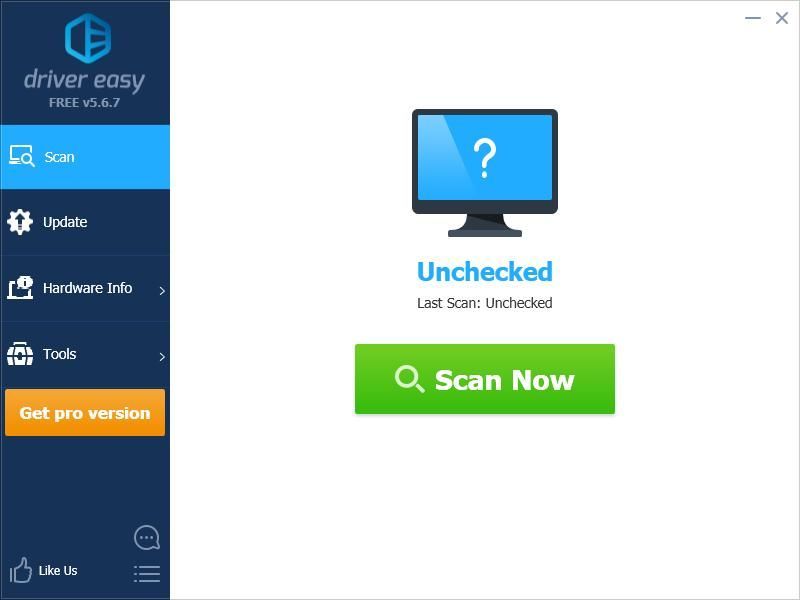
- انقر فوق الزر تحديث بجوار ملف بطاقة رسومات NVIDIA لتنزيل الإصدار الصحيح من برنامج التشغيل هذا ، يمكنك بعد ذلك تثبيته بنفسك. مسخلعق تحديث الجميع للتحديث تلقائيًا الكل برامج التشغيل المفقودة أو القديمة على نظامك (وهذا يتطلب نسخة للمحترفين - سيُطلب منك الترقية عند النقر تحديث الجميع ).
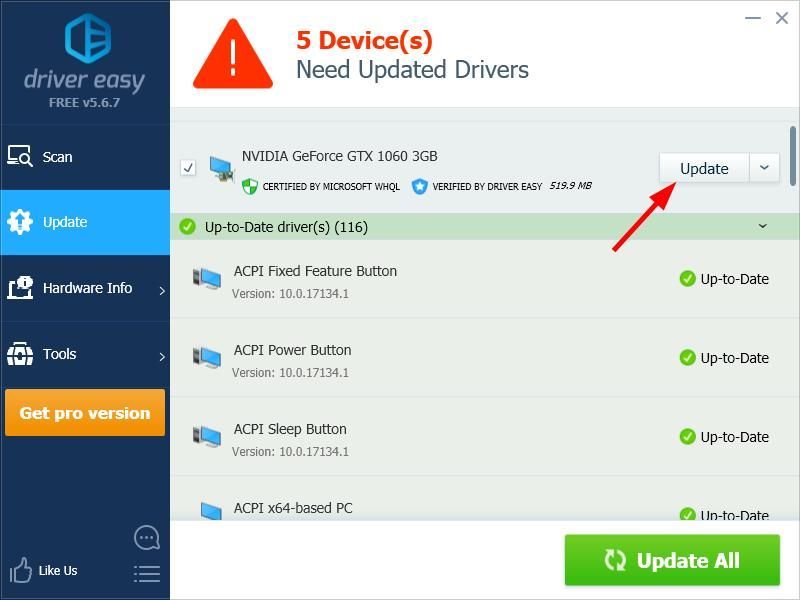
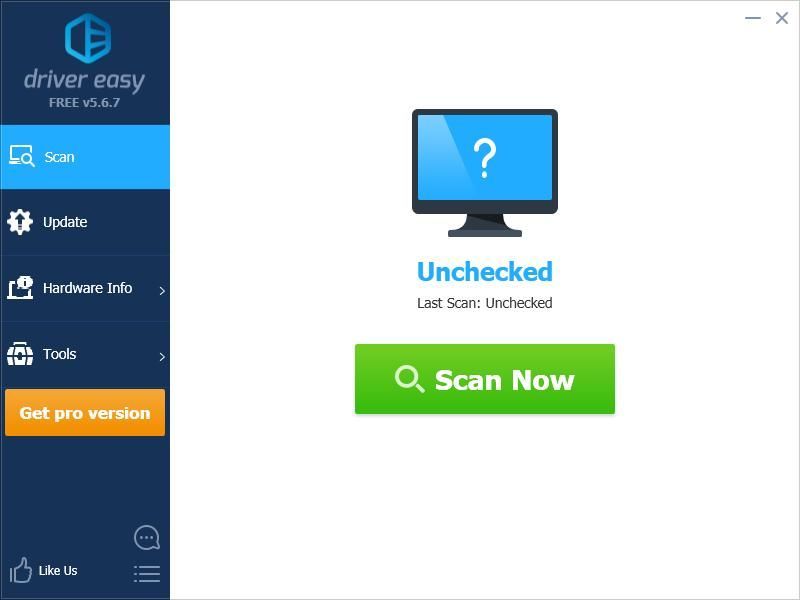
![[محلول] مشكلة تأخر Outriders](https://letmeknow.ch/img/knowledge/89/outriders-lag-issue.jpg)



![[SOVLED] كيفية إصلاح Roblox High Ping | بسرعة وسهولة!](https://letmeknow.ch/img/knowledge/41/how-fix-roblox-high-ping-quickly-easily.jpg)
![كيفية إعادة تثبيت برنامج تشغيل Bluetooth في نظام التشغيل Windows 10/11 [بسهولة]](https://letmeknow.ch/img/knowledge/35/how-reinstall-bluetooth-driver-windows-10-11.jpg)
